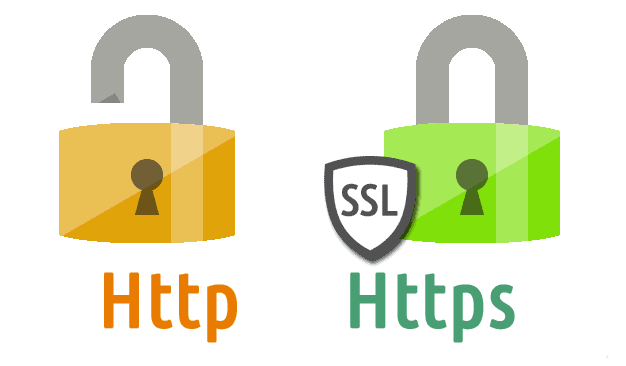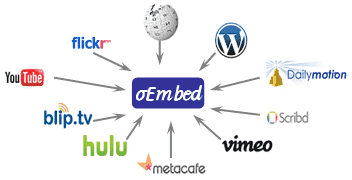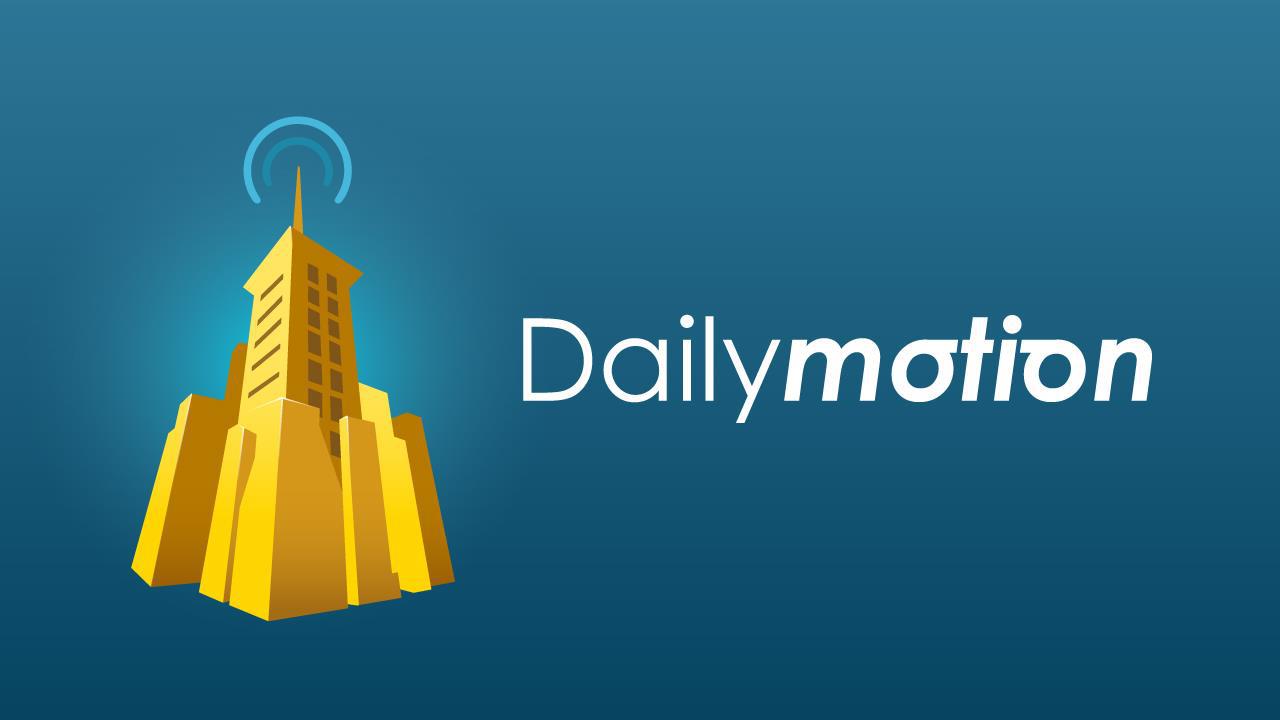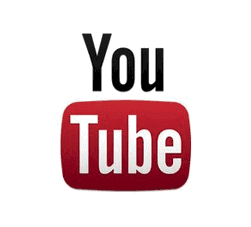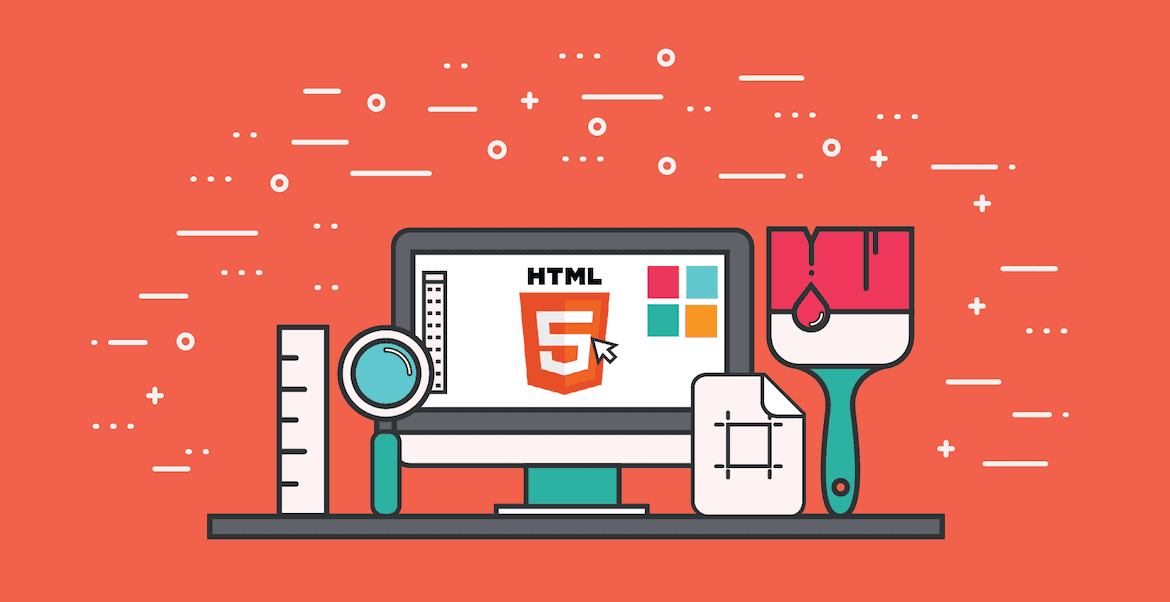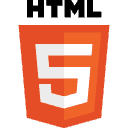Lorsque le site est servi via HTTPS, toutes les ressources – même les ressources oEmbed automatiquement générée par WordPress – qui composent une page doivent également être servies via une connexion chiffrée aussi.
Il se trouve que je mets des vidéos Youtube et consorts de temps en temps : elles ne s’affichaient plus en https, étant servies par défaut en http.
Le changement vers HTTPS est en marche mais tous les services oEmbed n’ont pas encore adopté le chiffrement des connexions.
Servir les vidéos Youtube en HTTPS
Au lieu d’utiliser Youtube.com, nous allons utiliser la version cookie-less de Youtube, à savoir youtube-nocookie.com : cela permet d’éviter les cookies pisteurs de Google et donc offre plus de sécurité et de respect de la vie privée.
J’utilise ce système depuis des années sur SkyMinds donc je me suis dit qu’il était bien temps de le partager dans ces colonnes.
Le code permet donc de remplacer youtube.com par youtube-nocookie.com dans le code généré par l’oEmbed WordPress.
Ce code est à ajouter dans votre utility plugin (ou à défaut le fichier functions.php de votre thème WordPress).
Le premier code remplace toutes les occurences des médias HTTP pour HTTPS :
<?php
/* Force HTTPS rewrite for oEmbeds
* Source : https://wordpress.stackexchange.com/questions/40747/how-do-i-embed-youtube-videos-with-https-instead-of-http-in-the-url
*/
add_filter( 'embed_oembed_html', 'sky_embed_oembed_html' );
function sky_embed_oembed_html( $html ) {
return preg_replace( '@src="https?:@', 'src="', $html );
}Code language: HTML, XML (xml)Le second code modifie tous les appels à youtube.com et les remplace par youtube-nocookie.com, ce qui empêche la création de cookies pisteurs :
<?php
//BEGIN Embed Video Fix - HTTPS and privacy mode
//https://wordpress.org/support/topic/forcing-ssl-return-for-youtube-oembed
add_filter('the_content', 'sky_add_secure_video_options', 10);
function sky_add_secure_video_options($html) {
if (strpos($html, "<iframe" ) !== false) {
$search = array('src="http://www.youtube.com','src="http://youtube.com');
$replace = array('src="https://www.youtube-nocookie.com','src="https://www.youtube-nocookie.com');
$html = str_replace($search, $replace, $html);
return $html;
} else {
return $html;
}
}Code language: HTML, XML (xml)Cela a l’air tout bête mais cela permet de faire respecter un peu plus notre droit au refus de se faire pister à tout bout de champs sur le net.
Le petit plus : on charge également moins de cookies, qui ne sont pas des ressources cachables par essence donc on améliore un peu aussi le temps de chargement de la page.